Làm cách nào để thêm dấu phẩy vào cuối ô / văn bản trong Excel?
Đối với một số mục đích, bạn có thể cần thêm dấu phẩy vào cuối mỗi ô trong Excel. Trong bài viết này, tôi sẽ chỉ cho bạn hai phương pháp thêm dấu phẩy sau ô trong Excel.
Thêm dấu phẩy vào cuối ô / văn bản với công thức
Dễ dàng thêm dấu phẩy vào cuối ô / văn bản bằng một công cụ tuyệt vời
Thêm dấu phẩy vào cuối ô / văn bản với công thức
Bạn có thể sử dụng công thức để thêm dấu phẩy vào cuối ô trong Excel. Hãy làm như sau.
Bạn cần tạo một cột trợ giúp để sử dụng công thức này.
1. Chọn một ô trống, chẳng hạn như ô B1 liền kề với ô bạn muốn thêm dấu phẩy vào cuối, nhập công thức = A1 & ",", và sau đó nhấn đăng ký hạng mục thi Chìa khóa. Xem ảnh chụp màn hình:
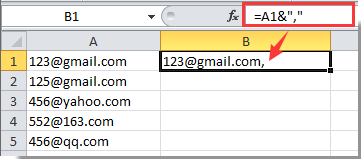
2. Chọn ô B1, kéo Fill Handle xuống phạm vi bạn cần. Bạn sẽ thấy dấu phẩy được thêm vào cuối văn bản trong mỗi ô trong cột trợ giúp.

Chú ý:
1. Bạn có thể thay đổi ô tham chiếu trong công thức dựa trên nhu cầu của mình.
2. Khi bạn sao chép công thức sang các ô khác, vui lòng dán chúng dưới dạng giá trị.
Thêm dấu phẩy vào cuối ô / văn bản với Kutools cho Excel
Như phương pháp trên không thể hoạt động trực tiếp trong dữ liệu gốc. Ở đây sẽ giới thiệu cho bạn một add-in tiện dụng - thêm văn bản tiện ích của Kutools cho Excel. Với tiện ích này, bạn có thể nhanh chóng thêm dấu phẩy vào cuối tất cả các ô trong phạm vi đã chọn.
Trước khi áp dụng Kutools cho Excel, Xin vui lòng tải xuống và cài đặt nó trước tiên.
1. Chọn phạm vi bạn muốn thêm dấu phẩy sau văn bản.
2. nhấp chuột Kutools > bản văn > thêm văn bản. Xem ảnh chụp màn hình:

3. bên trong thêm văn bản hộp thoại, nhập dấu phẩy vào bản văn , sau đó chọn hộp Sau ký tự cuối cùng trong Chức vụ và cuối cùng nhấp vào OK cái nút. Dấu phẩy bây giờ được thêm vào sau mỗi văn bản ô trong phạm vi đã chọn.

Chú ý:
1. Bạn có thể thấy kết quả ngay lập tức trong Xem trước cái hộp;
2. Kiểm tra Bỏ qua các ô không phải văn bản , các ô không phải văn bản sẽ không được đưa vào thao tác.
Nếu bạn muốn dùng thử miễn phí (30 ngày) tiện ích này, vui lòng nhấp để tải xuống, và sau đó đi đến áp dụng hoạt động theo các bước trên.
Demo: Thêm dấu phẩy vào cuối ô / văn bản với Kutools cho Excel
Công cụ năng suất văn phòng tốt nhất
Nâng cao kỹ năng Excel của bạn với Kutools for Excel và trải nghiệm hiệu quả hơn bao giờ hết. Kutools for Excel cung cấp hơn 300 tính năng nâng cao để tăng năng suất và tiết kiệm thời gian. Bấm vào đây để có được tính năng bạn cần nhất...

Tab Office mang lại giao diện Tab cho Office và giúp công việc của bạn trở nên dễ dàng hơn nhiều
- Cho phép chỉnh sửa và đọc theo thẻ trong Word, Excel, PowerPoint, Publisher, Access, Visio và Project.
- Mở và tạo nhiều tài liệu trong các tab mới của cùng một cửa sổ, thay vì trong các cửa sổ mới.
- Tăng 50% năng suất của bạn và giảm hàng trăm cú nhấp chuột cho bạn mỗi ngày!
